12 начина да се поправи тренутно немогућност преузимања на Андроид уређају
Мисцелланеа / / April 03, 2023

Андроид паметни телефон омогућава корисницима да преузму важне датотеке које желе да користе. Међутим, корисници Андроид-а често пријављују поруке о грешци које се зову тренутно не могу да преузму Андроид. Ова грешка се дешава приликом преузимања датотеке на ваш Андроид уређај. Из тог разлога, можда ћете морати да пратите неке кораке за решавање проблема да бисте решили да се апликације не преузимају на Андроид грешци. Након што пратите овај водич, можда ћете моћи да решите проблем са телефоном који неће преузимати апликације. Дакле, хајде да почнемо!

Преглед садржаја
- Како да поправите тренутно немогућност преузимања на Андроид уређају
- Метод 1: Поново покрените Андроид уређај
- Метод 2: Поново покрените уређај у безбедном режиму
- Метод 3: Решите проблеме са Интернет везом
- Метод 4: Користите мобилне податке
- Метод 5: Омогућите аутоматски датум и време
- Метод 6: Обезбедите довољно простора за складиштење
- Метод 7: Онемогућите функцију преузимања порука
- Метод 8: Омогућите Менаџер преузимања
- Метод 9: Обришите податке из кеша апликације
- Метод 10: Освежите подешавања синхронизације података
- Метод 11: Ажурирајте фирмвер
- Метод 12: Уређај за враћање на фабричка подешавања
Како да поправите тренутно немогућност преузимања на Андроид уређају
Ако се питате зашто се моје апликације не преузимају Андроид уређаја, онда овај проблем може изазвати из следећих разлога.
- Аутоматско преузимање поруке.
- Мало простора на телефону.
- Менаџер преузимања је онемогућен и/или оштећен.
- Синхронизација података је оштећена.
- Нетачан датум и време.
- Проблеми са интернет везом.
Ево свих могућих метода за решавање проблема за решавање проблема са апликацијама које се не преузимају на Андроид телефону.
Белешка: Пошто паметни телефони немају исте опције подешавања, а оне се разликују од произвођача до произвођача, проверите тачна подешавања пре него што их промените. Наведени кораци су изведени на Мото г (8) Повер Лите телефон.
Метод 1: Поново покрените Андроид уређај
Грешка која тренутно није у могућности да преузмете Андроид може бити због апликација које су гладне енергије које троше већину системске РАМ меморије. Дакле, једноставно поновно покретање може да реши проблем заједно са било којим проблемом који би могао да има ваш Андроид уређај.
1. Држи Дугме за укључивање 2-3 секунде док се не појави мени.
2. Додирните на Поново покренути да поново покренете свој уређај.

Метод 2: Поново покрените уређај у безбедном режиму
Проблем тренутно немогућности преузимања на Андроид-у такође може бити због корисничких инсталираних апликација које раде у позадини. Ово може изазвати сукобе и заузврат може узроковати грешку. Једно од решења за овај проблем је да поново покренете свој Андроид уређај у безбедном режиму. Безбедан режим зауставља све покренуте процесе осим процеса који су потребни за покретање Андроид система.
1. Притисните и држите дугме за напајање.
2. Затим додирните и држите Искључивање дугме да поново покренете телефон безбедни режим.

3. Додирните на У реду за потврду.

4. Да бисте били сигурни да се ваш уређај тренутно безбедно покреће, написана је ознака Безбедни режим биће приказано на доњој левој страни Андроид телефона.

5. Сада проверите да ли се проблем и даље јавља, ако се грешка не појави, онда проблем мора бити последица инсталираних апликација.
Метод 3: Решите проблеме са Интернет везом
Понекад проблем са интернет везом може проузроковати да се апликације не преузимају на Андроиду. Проверите своју интернет везу пре преузимања датотеке. Ако имате рутер и користите Ви-Фи, можете посетити наш чланак о врхунски водич за решавање проблема са Андроид паметним телефоном и примените кораке из Метода за решавање проблема са мрежним повезивањем. Погледајте да ли исправља грешку.
Метод 4: Користите мобилне податке
Коришћење Ви-Фи може да сачува ваше мобилне податке, али може да изазове кашњење мреже које је узроковано удаљености. Ако је то случај, можете покушати да преузмете датотеку на мобилним подацима. Када промените ВиФи на мобилне податке, поново покрените Андроид уређај након што пређете на мобилне податке и видите да ли је решио проблем.
1. Превуците нагоре трака са обавештењима са врха екрана телефона.
2. Ево, тапните на икона мобилних података да бисте укључили мобилне податке.

Метод 5: Омогућите аутоматски датум и време
Ако су датум и време на вашем Андроид телефону нетачни, може доћи до грешке на телефону неће преузимати апликације. Исправно подешавање времена може решити проблем.
1. Превуците надоле са почетног екрана и додирните икона зупчаника за отварање Подешавања.

2. Додирните на Систем.

3. Сада, додирните Датум време.

4. У менију Датум и време додирните Користите време које обезбеђује мрежа.

5. Изабери Ван.
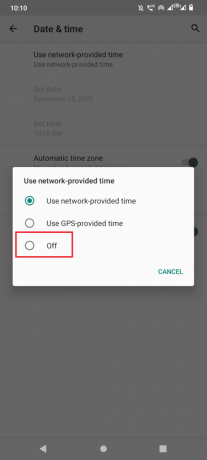
6. Сада, искључи прекидач за Аутоматска временска зона.

7. Затим ручно подесите датум додиром на Подесити датум.

8. Подесите тачан датум и додирните У реду за потврду.

9. Додирните на Одредити време.

10. Изаберите тачно време и додирните У реду.

11. Додирните на Изаберите временску зону.
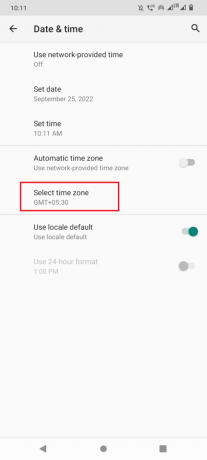
12. Додирните на Регион и изаберите своју земљу.
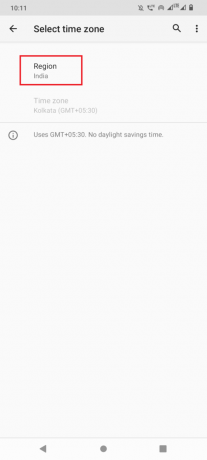
Метод 6: Обезбедите довољно простора за складиштење
Преузетим датотекама је увек потребан простор на интерној меморији да би се успешно преузели. Ако вам је понестало простора за складиштење, можда ћете морати да деинсталирате неке апликације на свом Андроид уређају да бисте ослободили простор за складиштење и спречили грешку тренутно немогућности преузимања.
1. Отворите свој уређај Подешавања.
2. Затим додирните Складиште.
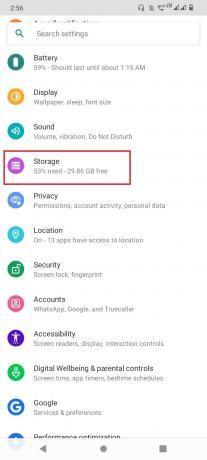
3. Проверите количину расположивог простора за складиштење. Ако је мање, размислите о брисању апликације.
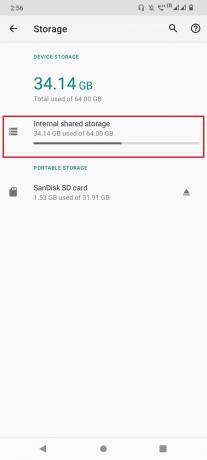
Да бисте избрисали апликације, следите доле наведене кораке.
1. Покрените паметни телефон Подешавања.
2. Додирните на Апликације и обавештења.

3. Додирните на ПОГЛЕДАЈТЕ СВЕ [број] АПЛИКАЦИЈЕ, и биће приказане инсталиране апликације.

4. Сада, додирните на апликација не требаш.
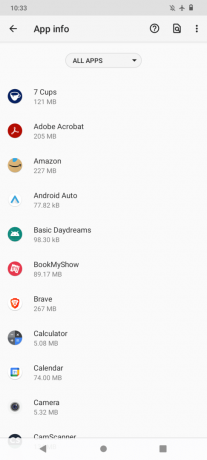
5. Коначно, додирните ДЕИНСТАЛЛ, и додирните У реду да потврдите деинсталацију.
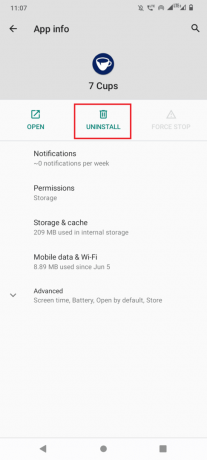
Метод 7: Онемогућите функцију преузимања порука
Ако имате грешку Зашто се моје апликације не преузимају због нестабилне интернет везе. Свака порука која се пошаље током овог времена може да се заглави и подразумевана апликација за поруке ће зауставити преузимање док се та порука у потпуности не прими. Можете да онемогућите преузимање у апликацији за поруке тако да порука не би аутоматски преузела поруку када дође до промене квалитета интернета.
1. Додирните на Подразумеване Андроид поруке апликација.

2. Додирните на више (три тачке).

3. Ово ће отворити подмени, додирните Подешавања.

4. У Подешавања мени, померите се надоле и додирните а СИМ картица.
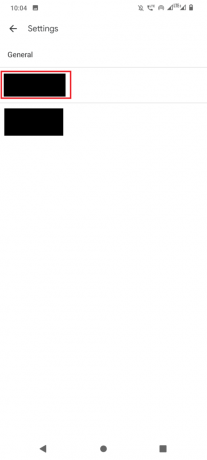
5. Унутар менија, искључи прекидач за Аутоматско преузимање ММС-а.
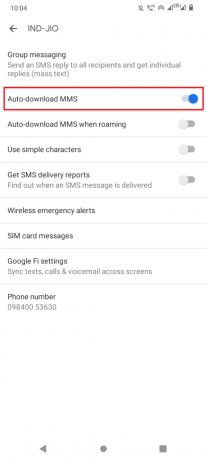
6. Поновите исто за другу СИМ картицу.
Метод 8: Омогућите Менаџер преузимања
Довнлоад Манагер је неопходна апликација за преузимање датотека. Ако је ова услуга онемогућена, може доћи до грешке за преузимање на Андроид-у. Да бисте видели да ли је менаџер преузимања омогућен и ради, пратите кораке у наставку да бисте били сигурни да менаџер преузимања није онемогућен.
1. Иди на Апликације и обавештења подешавање.
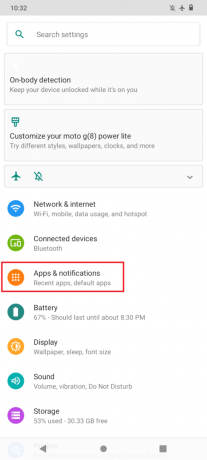
2. Додирните на ПОГЛЕДАЈТЕ СВЕ [број] АПЛИКАЦИЈЕ опција.
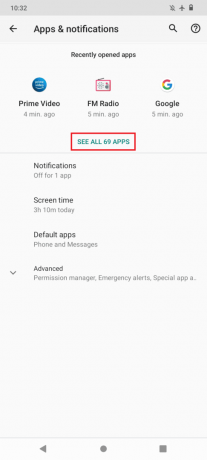
3. Додирните на више (три тачке).
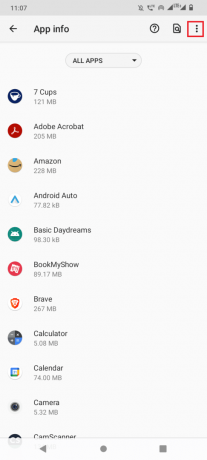
4. Затим додирните Прикажи систем.

5. Сада, потражите Довнлоад Манагер и додирните га, уверите се да је менаџер преузимања омогућен и да ли ради.
Белешка: Ако је менаџер преузимања покренут, онда ОНЕМОГУЋИ опција ће бити приказана. Ако је то случај, није потребна никаква акција. Али ако менаџер преузимања није покренут, тада ће бити видљива опција ЕНАБЛЕ. Додирните на ЕНАБЛЕ да бисте омогућили услугу.

Метод 9: Обришите податке из кеша апликације
Ако су подаци апликације за менаџер преузимања оштећени, може доћи до овог конкретног проблема. Можете покушати да обришете податке апликације и кеш меморију менаџера преузимања да бисте видели да ли то решава проблем.
1. Иди на Апликације и обавештења подешавање.

2. Сада, додирните ПОГЛЕДАЈТЕ СВЕ [број] АПЛИКАЦИЈЕ, ово ће приказати све инсталиране апликације.
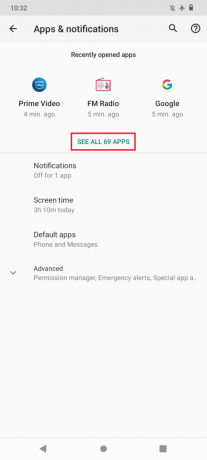
3. Додирните на више(три тачке) на горњој десној страни.

4. Сада, додирните Прикажи систем. Ово ће учинити све системске апликације видљивим.

5. Тражити Довнлоад Манагер и додирните га.
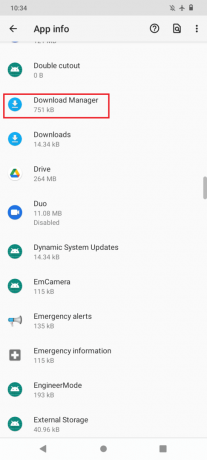
6. Иди на Складиштење и кеш меморија.

7. Додирните на ЦЛЕАР ЦАЦХЕ да обришете кеш меморију, а затим додирните ОЧИСТИ СКЛАДИШТЕ.
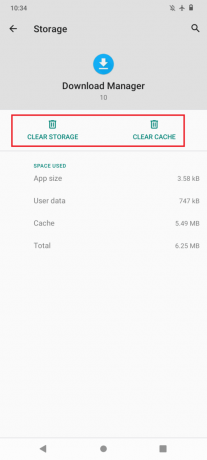
8. На крају, вратите се и додирните ПРИСИЛНО ЗАУСТАВИТИ.
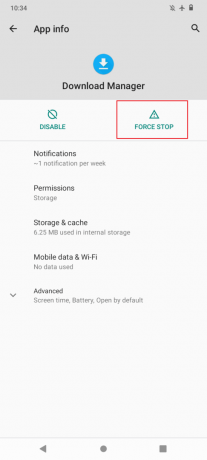
9. Следите горе наведене кораке за Гоогле Плаи продавница, Гоогле Цхроме, и Гоогле Плаи услуге присутан на страници апликације.
Метод 10: Освежите подешавања синхронизације података
Синхронизација података је функција која надгледа ваше податке током преузимања. Понекад се синхронизација података може оштетити и то може изазвати проблеме са преузимањима, па се препоручује да освежите синхронизацију података. Пратите доле наведене кораке да бисте освежили синхронизацију података.
1. Отворите Андроид уређај Подешавања.
2. Сада, померите се надоле и додирните Рачуни.

3. Сада, додирните свој тренутно коришћени налог.

4. Додирните на Синхронизација налога.

5. Сада, додирните више(три тачке).
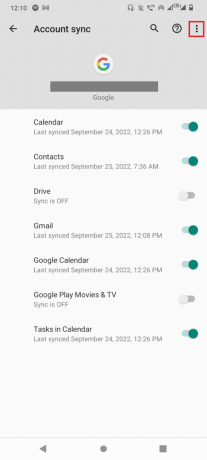
6. Додирните на Синхронизујте сада.

Метод 11: Ажурирајте фирмвер
Андроид систему су потребна честа ажурирања да би исправно функционисао. Ако ниједна ажурирања нису инсталирана, то може узроковати грешку за Андроид који тренутно није у могућности да преузме. Ако сте одложили ажурирање за Андроид, морате да преузмете ажурирање.
Белешка: Увек се уверите да имате довољно батерије пре ажурирања телефона јер може потрајати одређено време.
1. Иди на Систем подешавање.

2. Сада, додирните Системске надоградње и ажурирајте свој уређај.
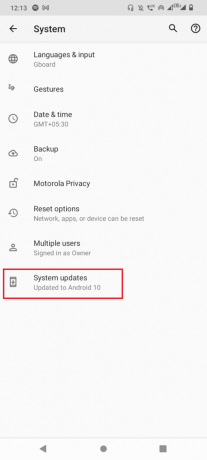
Након што се ажурирања инсталирају, ваш уређај ће се аутоматски поново покренути.
Метод 12: Уређај за враћање на фабричка подешавања
Ако ниједно од горе наведених решења није успело за вас, можете покушати да ресетујете свој уређај на фабричка подешавања и видите да ли то решава проблем.
Белешка: Пре него што ресетујете Андроид на фабричка подешавања, морате да направите резервну копију свих података. Ако не знате како да направите резервну копију свог Андроида, пратите наш водич до Направите резервну копију података вашег Андроид телефона.
Да бисте ресетовали свој мобилни телефон на фабричка подешавања, прочитајте и примените кораке у нашем водичу Како ресетовати било који Андроид уређај.
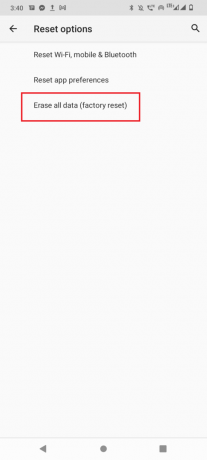
Често постављана питања (ФАК)
К1. Зашто преузимање узрокује грешку на мом Андроид телефону?
Анс. Можда постоје неки основни проблеми за појаву ове грешке. Неки од њих су проблеми са интернет конекцијом и проблеми са складиштењем, да бисте сазнали више о овоме, прочитајте наш водич изнад.
К2. Да ли брисање кеша или података Довнлоад Манагер-а узрокује проблеме?
Анс.Не, брисање кеша и података апликација не изазива никакве проблеме јер су кеш меморије привремене датотеке које Андроид користи за бржи приступ апликацији или услузи. Безбедно је избрисати кеш и податке апликације. Када поново користите апликацију, креираће нови скуп података и кеш меморије.
Препоручено:
- Како да решите грешку Дропбок цом 413 у оперативном систему Виндовс 10
- 8 начина да поправите немогућност слања поруке многим непосланим мултимедијалним порукама
- Поправи грешку при преузимању информација са сервера РПЦ
- Како преузети Андроид апликације које нису доступне у вашој земљи
Надамо се да је горњи чланак на како да поправите тренутно немогућност преузимања Андроид-а вам је био од помоћи и успели сте да решите проблем, обавестите нас који метод вам је помогао, такође не заборавите да оставите коментар о чланку испод.



